 วันนี้มาดูวิธีการติดตั้งโปรแกรมผ่านทาง FreeBSD Ports Collection กัน โดยโปรแกรมที่ผมจะใช้เป็นตัวอย่างในการทดลองครั้งนี้ก็จะเป็น nano นะครับ ซึ่ง nano เป็นโปรแกรม text editor ที่ใช้งานง่ายตัวหนึง สำหรับคนที่ไม่ถนัด vi ผมก็แนะนำให้ใช้ nano นี้แทนไปเลยนะครับง่ายดี
วันนี้มาดูวิธีการติดตั้งโปรแกรมผ่านทาง FreeBSD Ports Collection กัน โดยโปรแกรมที่ผมจะใช้เป็นตัวอย่างในการทดลองครั้งนี้ก็จะเป็น nano นะครับ ซึ่ง nano เป็นโปรแกรม text editor ที่ใช้งานง่ายตัวหนึง สำหรับคนที่ไม่ถนัด vi ผมก็แนะนำให้ใช้ nano นี้แทนไปเลยนะครับง่ายดี
การติดตั้งโปรแกรมผ่านทาง FreeBSD Ports Collection เป็นวิธีที่เราสามารถติดตั้งโปรแกรมได้อย่างง่ายดาย และก็มีโปรแกรมต่างๆ ที่ทาง FreeBSD เค้าได้เตรียมไว้ให้เราอยู่แล้ว โดยจุดเด่นของการติดตั้งโปรแกรมผ่านทาง Ports Collection ก็คือความสามารถในการ download โปรแกรมที่เกี่ยวข้องกับโปรแกรมที่เราจะทำการติดตั้งมาให้เอง โดยที่เราแทบไม่ต้องทำอะไรเลย ต่อไปเราจะได้มาดูกันว่ามันง่ายแค่ไหน
ก่อนการติดตั้งโปรแกรมจาก FreeBSD Ports Collection ให้เราทำการติดตั้ง FreeBSD Ports Collection ก่อนนะครับ ซึ่งดูได้จากบทความที่แล้ว ซึ่งหลังจากติดตั้ง FreeBSD Ports Collection เรียบร้อยแล้วให้ตรวจสอบการ connect internet ด้วยนะครับว่าสามารถใช้งานได้ปกติหรือไม่ เพราะว่าการติดตั้งผ่านทาง Ports Collection ระบบจะต้องทำการ download source ของโปรแกรมต่างๆที่จะติดตั้งมาจาก internet นะครับ
มาดูกันต่อเลยครับ อย่างแรกให้เข้าไปที่ /usr/ports/
1 2 | # cd /usr/ports/ # ls |
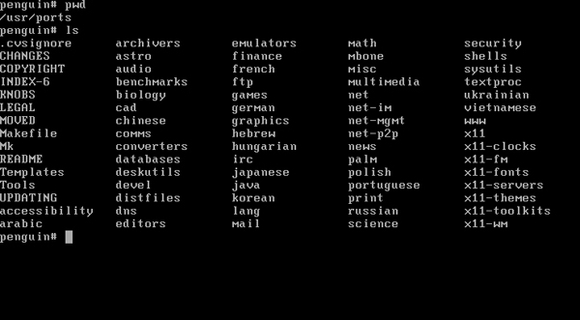
จะเห็นว่ามีการแบ่งเป็น directory ของโปรแกรมในกลุ่มต่างๆอย่างเป็นระบบ
ที นี้หลายคนคงจะคิดว่า แล้วเราจะไปหาเจอไหมว่าโปรแกรมที่เราต้องการจะติดตั้งมันอยู่ที่ไหนละ เรื่องนั้นทาง FreeBSD เค้าได้เตรียมเครื่องมือไว้ให้เราอยู่แล้วครับ นั้นก็คือ whereis โดยมีรูปแบบการใช้งานดังนี้ “whereis ProgramName”
1 2 | # whereis nano nano : /usr/ports/editors/nano |
จะเห็นว่าเมื่อเราสั่ง whereis เราก็จะทราบว่า โปรแกรม nano อยู่ที่ไหน เมื่อได้ path ที่ของโปแกรมใน Ports Collection มาแล้ว ทีนี้เราก็มาติดตั้งกันเลย
1 2 | # cd /usr/ports/editors/nano # make install clean |
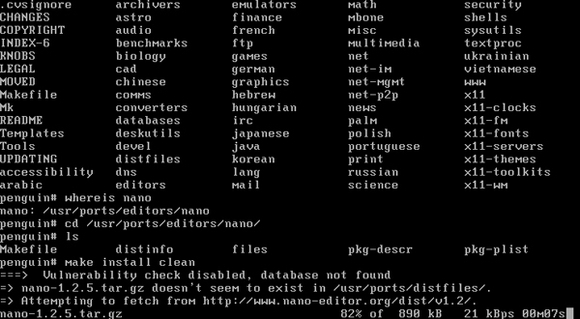
ระบบกำลังทำการ download โปรแกรม nano เพื่อทำการติดตั้ง รอสักครู่…
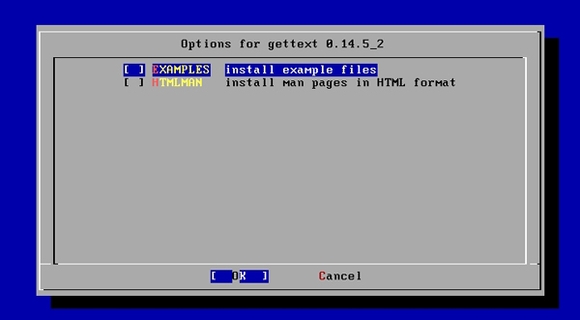
ระบบจะแจ้งให้ทราบว่า nano จำเป็นจะต้องใช้ library ของ gettext ด้วย ซึ่งจะมี options ต่างๆให้เลือกด้วยว่าจะติดตั้งด้วยหรือไม่ ในที่นี้ไม่ต้องเลือกอะไรนะครับให้กด OK ไปได้เลย จากนั้นระบบจะทำการ download gettext และ library ที่เกี่ยวข้องอื่นๆ ทั้งหมด กรุณารอสักครู่……
เมื่อทำการ download source ของโปรแกรมต่างๆเรียบร้อยแล้ว ระบบจะทำการ compile โปรแกรมต่างๆให้เอง โดยที่เราไม่ต้องทำอะไรเลย
ช่วงนี้ก็ ส่ง sms ไปบอกคิดถึงแฟนก่อนได้เลย ^_^
จาก นั้นเมื่อโปรแกรมต่างๆถูก compile เรียบร้อยแล้ว เราก็สามารถเรียกใช้งาน nano ได้เลยครับ (หากว่าใครลองเรียกใช้งาน nano แล้ว ไม่สามารถใช้งานได้ ให้ทำการ logout ออกจาก shell แล้วทำการ login เข้ามาใหม่นะครับ จากนั้นให้เรียกใช้ nano อีกครั้ง เพียงแค่นี้ก็ใช้งานได้แล้วครับ)
1 | # nano |
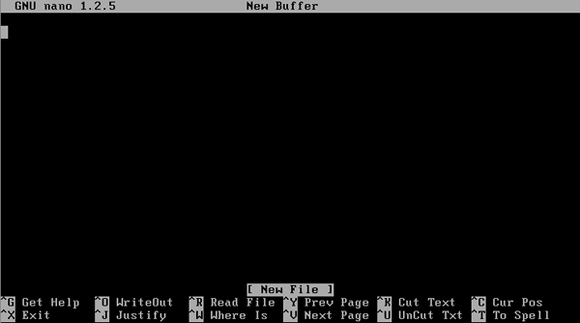
หน้าตาโปรแกรมของ nano
เพียงเท่านี้เราก็ได้โปรแกรมที่ต้องการไว้ใช้งานแล้ว ต่อไปเวลาที่จะทำการแก้ไข text file ต่างๆเราก็ใช้ nano แทน vi ได้เลยครับ
แต่ ถ้าหากว่าเราทำการติดตั้งโปแกรมอะไรลงไปแล้ว ต้องการที่จะ uninstall โปรแกรมนั้นๆออกก็สามารถทำได้ง่ายๆ โดยใช้ make deinstall clean
1 2 | # cd /usr/ports/editors/nano # make deinstall clean |
เพียงแค่นี้ เราก็สามารถติดตั้งโปรแกรม และ uninstall โปรแกรมต่างๆได้แล้วครับ ขอให้สนุกกับการติดตั้งโปรแกรมใหม่ๆ ครับ


